
Innehållsförteckning:
- Författare John Day [email protected].
- Public 2024-01-30 12:44.
- Senast ändrad 2025-01-23 15:11.

Hej på er, har du hört talas om de verkliga egenskaperna hos den lilla och billiga ESP8266-01-modulen? Det lanserades på marknaden och sa att det borde vara ditt val om du vill lägga till IOT -funktioner i ditt projekt. Egentligen kan denna lilla modul VARA DITT PROJEKT, inte bara en kommunikationsenhet.
Det kan bli en wifi-repeater, mycket användbar. Det kan vara ett "roligt" verktyg för att röra med dina vänners wifi, koppla bort deras enheter eller skapa dussintals falska nätverk (snälla var inte en lamer och behåll sakerna roliga, för att inte tala om lagliga). Den kan anslutas till en relämodul, bli en IOT -ställdon, eller den kan anslutas till en sensormodul och bli en IOT -sensor.
Jag testar dessa grejer och jag kommer förmodligen att publicera ytterligare handledning eftersom jag verkligen är förvånad över den enorma potentialen.
Håll ögonen öppna för mer att komma, dagens handledning handlar om programmeraren (obligatoriskt att enkelt testa alla de olika programvarorna).
Steg 1: Komponenter och material



Tyvärr är ESP8266-01 INTE breboardvänlig, och det är ganska irriterande och tidskrävande att koppla bort/återansluta ledningar varje gång du vill ändra något. Nevermind, det finns en riktigt billig usb-seriell omvandlare som är utformad för att driva och ansluta ESP till din PC.
Hur kan det blinka ESP? Tja, det kan faktiskt inte … (⊙_☉)
Pinsamt, eller hur? Den ursprungliga är … ganska dumt. De gjorde sedan en andra version, med en skjutreglage, så att ESP kan ställas in i blinkande läge. Jag antar att de trodde att - av vissa skäl - standard ESP -användaren behövde ha enheten inställd i blixtläge under riktigt lång tid, inte bara för att blinka den nya firmware (FW). Om du glömmer att återgå till icke-blinkande läge efter att du har anslutit USB-enheten måste du koppla ur och ansluta den igen för att låta den köra koden. De gjorde sedan en tredje version med en enkel momentan tryckknapp. Bra idé! Det verkar vara litet och svårt att trycka på knappen, särskilt med ESP-modulen på toppen, men vad som än … Det som stör mig är att de tydligen trodde att standard ESP-01-användaren har en desperat låg budget och han inte har råd en andra tillfällig knapp för att starta om - på plats - MCU (ESP: s processor). Alla rimliga människor skulle göra det, eftersom det sannolikt kostar en enda dollar. Nej … De bestämde sig för att om du vill starta om MCUEN, KANSKE för att ställa in den i blixtläge, måste du koppla ur och ansluta USB -enheten.
Skojar du? (ಠ_ಠ)
Kom igen, vi är inte så fattiga! Vi skulle ha spenderat de ytterligare $ centen! Varför kan du inte kopiera den här, den här, den här eller den här designen och låt oss leva lyckliga ??? (ノ ☉ ヮ ☉) ノ
Var inte rädd, om vi inte kan köpa den smarta programmeraren kan vi fortfarande bygga den definitiva ESP-01-programmeraren, med bara två PCB-knappar och två ledningar!
Genom att lägga till ett snyggt 3D-tryckt fodral kan vi utveckla den dumma första versionen av programmerare till en trevlig och riktigt bekväm enhet. Fodralet är utformat för den "grundläggande" (billigaste) USB -programmeraren och för de klassiska 6x6mm PCB -knapparna, aka taktila tryckknappar. Om du tittar noga kan du se att jag använder olika knappar på olika foton. Det är helt enkelt för att jag har bestämt mig för att använda knappar med längre axel, det är bara för min bekvämlighet. Varje knapp fungerar bra.
Nu, länkar (anslutna, btw):
ESP8266-01: Bangood, Amazon, Amazon.
ESP8266-01 programmerare: Bangood, Amazon, Amazon.
Knappar: Bangood, Amazon, Amazon.
Du behöver bara minimala lödverktyg, om du tror att du saknar något kan du titta här.
Steg 2: Kabeldragning och montering
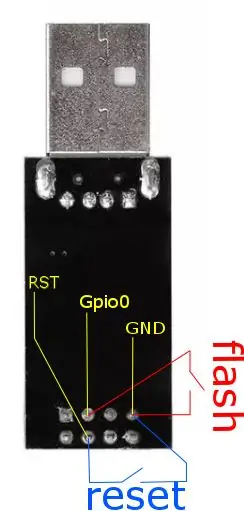



Det är enkelt: ladda ner den här filen, starta upp din 3D -skrivare, ladda allt material du gillar (jag rekommenderar PLA för bättre toleranser) och starta utskriften.
Nu, ledningarna. Löd två kablar på GND -stiftet, en kabel på RST -en och den sista på Gpio0 -stiftet.
Dessa trådar måste klippas efter mått (ca) och lödas till tryckknapparna. Välj två stift på samma sida, vanligtvis är stiften på knappens motsatta sida överbryggade så att du skapar en enkel alltid stängd anslutning. Oroa dig inte, om du väljer fel kommer du inte att skada någonting. Ett kontinuitetsmått med en multimeter kan säkert reda ut vilka stift som är de rätta. Lägg några droppar varmt lim på de synliga knapparna, för att undvika risk för kortslutning. Limma sedan knapparna på plats, var försiktig så att du inte tappar lim INNAN knapparna för annars fungerar de inte längre. Jag har använt lite varmt lim från insidan, för att hålla dem på plats och lite starkt lim från utsidan.
Nu, om du är säker på dina lödningskunskaper, kan du direkt fortsätta att limma höljet, men jag skulle utföra ett litet blinkande test i förväg (läs nästa steg).
För att limma fodralet behöver du någon form av starkt lim, epoxi är bra, jag har använt cyanoakrilatlim (samma som jag har använt för att cementera knapparna).
Steg 3: Hur man använder den

Anslut bara USB -programmeraren och installera drivrutinerna, programmerarna använder CH340 -seriekretsen, det finns många självstudier om det (för Windows).
Användningen är enkel, en knapp återställer MCU, den andra sätter MCU i blixtläge om den hålls intryckt under MCU (om) start.
- Vill du starta om ditt projekt? Tryck på återställningsknappen.
- Vill du ladda upp en modifierad firmware? Håll ned blixtknappen, tryck och släpp återställningsknappen, släpp blixtknappen. MCU kommer att vara redo att ha någon kod uppladdad och efter det kommer den att köra koden.
Oavsett vilken firmware du vill ladda upp, vilken programvara du vill använda för att ladda upp den, har du en riktig COM -port att använda som mål och en trevlig plug & play fysisk kontakt för ESP och du behöver inte röra med kablar och du behöver inte trakassera USB utan anledning. Åh, äntligen!
Jag kommer att skriva separat handledning för att visa några användbara firmwares för den här lilla wifi -enheten, uppladdningsprogrammets verktygskedja och deras konfiguration är inte triviala, detta är för programmeraren. Håll utkik!
Rekommenderad:
JDM Programmerare Review: 9 steg

JDM Programmer Review: JDM är en populär PIC -programmerare eftersom den använder en serieport, ett minimum av komponenter och kräver ingen strömförsörjning. Men det finns förvirring där ute, med många programmeringsvarianter på nätet, vilka fungerar med vilka PIC? I detta "instru
Hur man flashar eller programmerar ESP8266 AT -firmware med hjälp av ESP8266 blinkare och programmerare, IOT Wifi -modul: 6 steg

Hur man flashar eller programmerar ESP8266 AT-firmware med hjälp av ESP8266 blinkare och programmerare, IOT Wifi-modul: Beskrivning: Denna modul är en USB-adapter /programmerare för ESP8266-moduler av typen ESP-01 eller ESP-01S. Den är bekvämt utrustad med en 2x4P 2.54mm hona för att ansluta ESP01. Det bryter också ut alla stiften på ESP-01 via en 2x4P 2,54 mm hane
ESP8266-07 programmerare med Arduino Nano: 6 steg (med bilder)

ESP8266-07 programmerare med Arduino Nano: Detta är en kort handledning för att skapa en snygg ESP8266-07/12E programmeringskort med en Arduino nano. Kabelschemat är mycket likt det som visas här. Du har möjligheterna att dra detta projekt på en brödbräda, löd dig själv en p
USB ESP-12 programmerare: 7 steg

USB ESP-12 Programmerare: Jag trodde att det skulle vara intressant att leka med IoT så jag bestämde mig för att testa esp8266. Jag såg de otaliga lösningarna där ute för att programmera esp8266 så jag lånade några idéer härifrån https: //www.instructables.com/id/USB-to-ESP-01-Boa … och han
5 Transistor PIC -programmerare *Schematisk tillagd till steg 9 !: 9 steg

5 Transistor PIC -programmerare *Schematisk tillagd till steg 9 !: Gör din egen PIC -programmerare för datorns parallellport. Detta är en variant av David Taits klassiska design. Det är mycket tillförlitligt och det finns bra programmeringsprogramvara gratis. Jag gillar IC-Prog och PICpgm programmerare. Bäst av allt, det
